Como espelho de tela no Firestick? Descubra as etapas fáceis para espelhar seus dispositivos iPhone e Android na sua TV por meio do Firestick. Este guia abrangente fornece instruções passo a passo, perguntas frequentes e dicas valiosas para aprimorar sua experiência de espelhamento. Aprenda os detalhes do espelhamento, desde a compreensão dos recursos do Fire TV Stick até o espelhamento em diferentes marcas de TV.
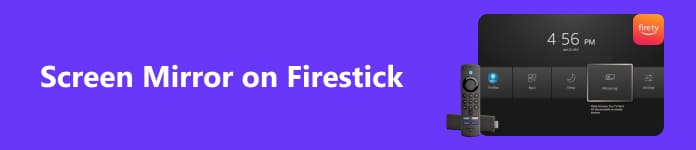
- Parte 1. O que é um Fire TV Stick?
- Parte 2. Como espelhar iPhone/Android no Firestick
- Parte 3. Perguntas frequentes sobre espelhamento de tela no Firestick
Parte 1. O que é um Fire TV Stick?
O streaming de mídia é popular no Fire TV Stick e no reprodutor de mídia digital desenvolvido e fabricado pela Amazon. Ele foi projetado para se conectar à conexão HDMI da sua TV e permite transmitir uma variedade de conteúdo de várias plataformas e serviços de streaming online para a sua televisão. Aqui estão alguns recursos e funções principais do Fire TV Stick:
1. Recursos de transmissão O Fire TV Stick permite que você use uma variedade de serviços de streaming, como os populares como Amazon Prime Video, Netflix, Hulu, Disney+, YouTube e muitos outros. Usando esses aplicativos, você pode assistir séries de TV, filmes, esportes, músicas e muito mais.
2. Controle de Voz Muitos modelos Fire TV Stick vêm com controle remoto de voz ou suporte para assistente virtual da Amazon, Alexa. Isso permite gerenciar a reprodução, fazer pesquisas de conteúdo e usar comandos de voz para realizar uma variedade de tarefas adicionais.
3. Aplicativos e jogos Além de transmitir conteúdo, você pode baixar e instalar vários aplicativos e jogos da Amazon App Store, expandindo os recursos do seu Fire TV Stick.
4. Espelhamento de tela Você pode espelhar a tela do seu PC ou dispositivo móvel na sua televisão usando o Fire TV Stick, que é útil para compartilhar fotos, vídeos e apresentações.
5. Integração Alexa Se o seu gadget for habilitado para Alexa, você pode usar comandos de voz para operar seu Fire TV Stick e pedir informações a Alexa sobre filmes, resultados esportivos, clima e muito mais.
6. Suporte 4K e HDR Alguns modelos Fire TV Stick suportam conteúdo 4K Ultra HD e High Dynamic Range ou HDR, proporcionando uma experiência de visualização de alta qualidade para TVs e conteúdos compatíveis.
Parte 2. Como espelhar iPhone/Android no Firestick
Uma ótima maneira de compartilhar informações em uma tela maior com um Amazon Fire TV Stick é espelhar seu Android ou iPhone. Fotos, filmes e apresentações serão exibidos com facilidade, melhorando sua experiência de visualização. Este guia oferece conselhos sobre como realizar essa experiência prática e envolvente de compartilhamento de tela.
Funcionalidades
. Espelhamento do iPhone: Utiliza a tecnologia AirPlay da Apple.
. Espelhamento Android usa aplicativos de terceiros ou o recurso de espelhamento nativo do Fire TV.
Preparativos
1. Conecte dispositivos ao mesmo WiFi: certifique-se de que seu Fire TV Stick e o smartphone, Android e iPhone, estejam conectados à mesma rede WiFi.
2. Atualizar dispositivos: atualize seu Fire TV Stick e smartphone para as versões de software mais recentes.
3. Habilite o espelhamento no Fire TV Stick: Vá para Configurações > Tela e Sons > Ativar Espelhamento de Tela.
Passos para iPhone
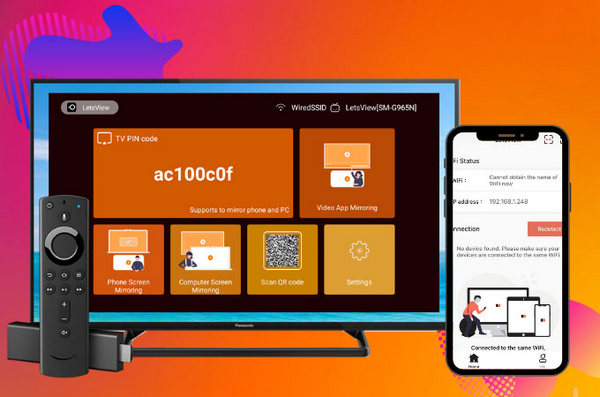
Passo 1 Deslize para baixo a partir do canto superior direito do seu iPhone ou de baixo para cima para modelos mais antigos. Selecione o ícone Screen Mirroring, representado por retângulos sobrepostos.
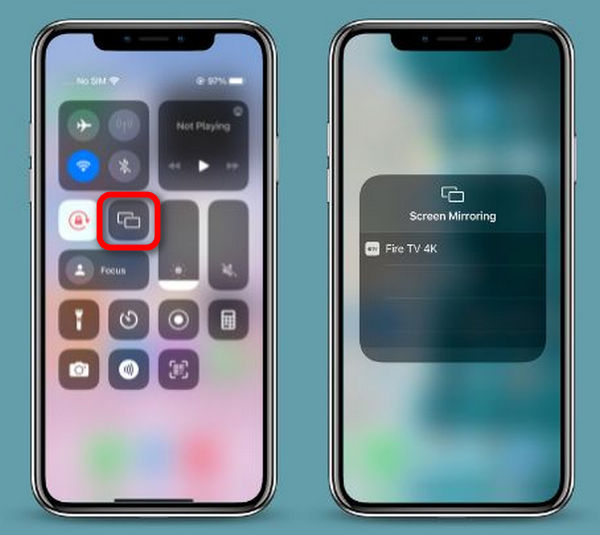
Passo 2 Em seguida, escolha Fire TV Stick na lista de dispositivos mostrada no seu iPhone.
Passo 3 Finalmente, a tela do seu iPhone deve aparecer agora na sua TV.
Etapas para Android
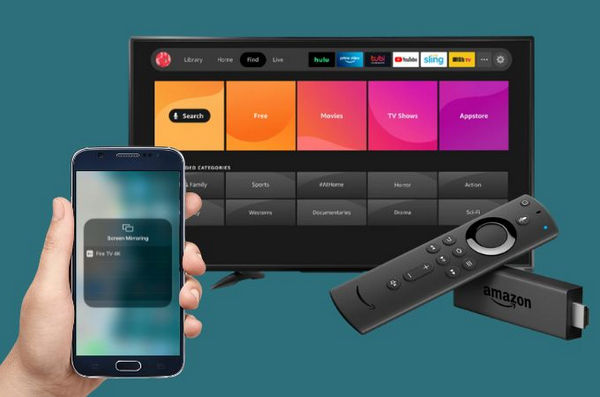
Passo 1 Primeiro, se o seu dispositivo Android não oferece suporte ao espelhamento nativo, baixe um aplicativo que permite o espelhamento de tela na loja de aplicativos de sua preferência no seu telefone.
Passo 2 Então vá para Configurações > Dispositivos conectados > Preferências de conexão > Cast no seu dispositivo Android. Alternativamente, alguns dispositivos possuem uma opção de espelho direto no painel de configurações rápidas. E selecione Fire TV Stick na lista.
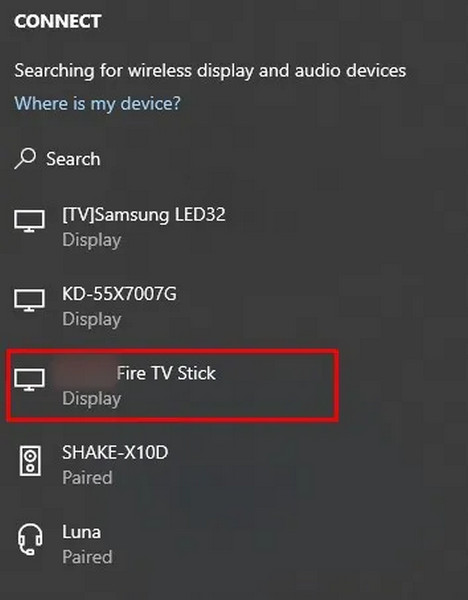
Passo 3 Eventualmente, a tela do seu Android agora deve estar visível na sua TV.
Dica: Espelhe a tela do iPhone/Android no PC
Com este truque útil, você pode facilmente espelhar a tela do seu dispositivo Android ou iPhone no seu PC. Para facilitar o controle da tela, use Espelho de telefone Apeaksoft, que oferece opções de espelhamento para iOS e Android.
Passo 1 Instale o Apeaksoft Phone Mirror em seu PC para simplificar o espelhamento de tela e o gerenciamento da tela do telefone.
Passo 2 A seguir, escolha entre Espelho do iOS e Espelho Android para iniciar a janela de interação de espelhamento de tela.
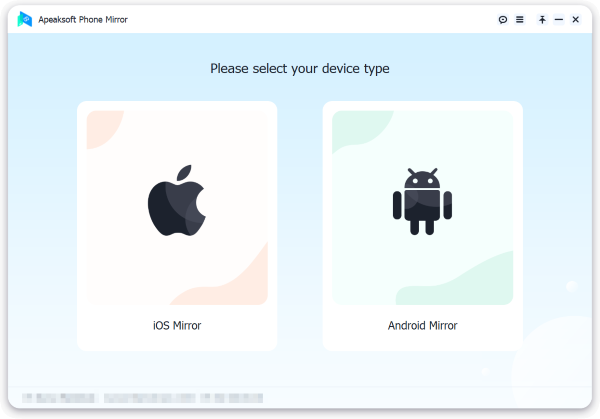
Passo 3 Depois disso, selecione tela Mirroring do Conexão WiFi menu e siga cuidadosamente as instruções exibidas na tela. Graças a este processo simples, desfrute de um espelhamento descomplicado com uma conexão perfeita entre o telefone e o PC.

Passo 4 Por último, você pode espelhar a tela ou o áudio do seu telefone Android para o seu PC assim que a conexão for estabelecida. Use as ferramentas à sua disposição para gravar sua tela ou capturar imagens conforme necessário.

Parte 3. Perguntas frequentes sobre espelhamento de tela no Firestick
Existe uma taxa mensal para o Firestick?
Não, não há taxa mensal para usar o Amazon Firestick. No entanto, embora o uso do dispositivo seja gratuito, o acesso a determinados conteúdos pode exigir assinaturas de serviços como Netflix, Hulu ou Amazon Prime Video. Esses serviços têm suas taxas, mas o Firestick em si não cobra mensalidade.
Posso substituir um Fire Stick antigo por um novo?
Sim, você pode facilmente substituir um Fire Stick antigo por um novo. Desconecte o dispositivo antigo, conecte o novo Fire Stick à porta HDMI da sua TV, conecte-o à energia e siga as instruções de configuração na tela. Faça login com sua conta Amazon e reinstale seus aplicativos favoritos.
O Fire TV foi descontinuado?
Não, o Fire TV não foi descontinuado. A Amazon continua a oferecer suporte e lançar novas versões de dispositivos Fire TV, incluindo Fire TV Sticks e smart TVs Fire TV Edition. Esses dispositivos oferecem opções de streaming de mídia e entretenimento, sendo constantemente atualizados com novos recursos e desempenho aprimorado para aprimorar a experiência do usuário.
Como você espelha um iPhone/iPad em uma TV Roku usando Firestick?
Facilmente espelhe seu iPhone/iPad para Roku TV com Firestick. Navegue até as configurações de espelhamento de tela em seu dispositivo, selecione a TV Roku desejada e aproveite o compartilhamento contínuo de conteúdo.
Como você espelha a tela de um iPhone em uma TV Sony via Firestick?
Peneira espelhar iPhone para Sony TV através do Firestick acessando as configurações de Screen Mirroring. Escolha a sua TV Sony entre as opções e desfrute facilmente do conteúdo na tela maior.
Conclusão
Ganhando proficiência em tela espelhando Android e iPhone no Firestick abre uma infinidade de oportunidades. Com a ajuda deste artigo, você pode melhorar sua experiência de visualização aprendendo como espelhar facilmente smartphones iPhone e Android e descobrir as vantagens do Fire TV Stick. Aproveite a facilidade de uso e a adaptabilidade do espelhamento de tela enquanto aproveita o compartilhamento contínuo de conteúdo de TV.



 iPhone Data Recovery
iPhone Data Recovery Recuperação do Sistema iOS
Recuperação do Sistema iOS Backup e restauração de dados do iOS
Backup e restauração de dados do iOS gravador de tela iOS
gravador de tela iOS MobieTrans
MobieTrans transferência do iPhone
transferência do iPhone Borracha do iPhone
Borracha do iPhone Transferência do WhatsApp
Transferência do WhatsApp Desbloqueador iOS
Desbloqueador iOS Conversor HEIC gratuito
Conversor HEIC gratuito Trocador de localização do iPhone
Trocador de localização do iPhone Data Recovery Android
Data Recovery Android Extração de dados quebrados do Android
Extração de dados quebrados do Android Backup e restauração de dados do Android
Backup e restauração de dados do Android Transferência telefônica
Transferência telefônica Recuperação de dados
Recuperação de dados Blu-ray
Blu-ray Mac limpador
Mac limpador Criador de DVD
Criador de DVD PDF Converter Ultimate
PDF Converter Ultimate Windows Password Reset
Windows Password Reset Espelho do telefone
Espelho do telefone Video Converter Ultimate
Video Converter Ultimate editor de vídeo
editor de vídeo Screen Recorder
Screen Recorder PPT to Video Converter
PPT to Video Converter Slideshow Maker
Slideshow Maker Free Video Converter
Free Video Converter Gravador de tela grátis
Gravador de tela grátis Conversor HEIC gratuito
Conversor HEIC gratuito Compressor de vídeo grátis
Compressor de vídeo grátis Compressor de PDF grátis
Compressor de PDF grátis Free Audio Converter
Free Audio Converter Gravador de Áudio Gratuito
Gravador de Áudio Gratuito Free Video Joiner
Free Video Joiner Compressor de imagem grátis
Compressor de imagem grátis Apagador de fundo grátis
Apagador de fundo grátis Upscaler de imagem gratuito
Upscaler de imagem gratuito Removedor de marca d'água grátis
Removedor de marca d'água grátis Bloqueio de tela do iPhone
Bloqueio de tela do iPhone Puzzle Game Cube
Puzzle Game Cube





